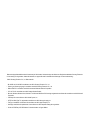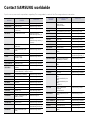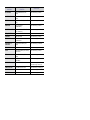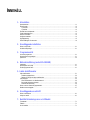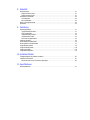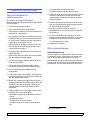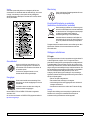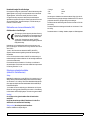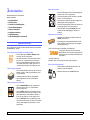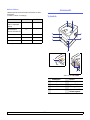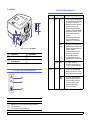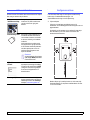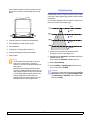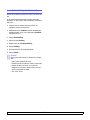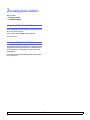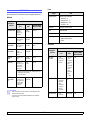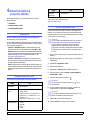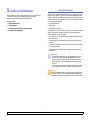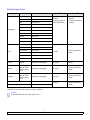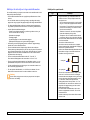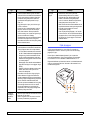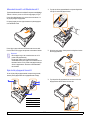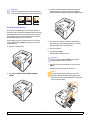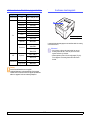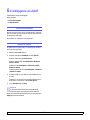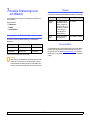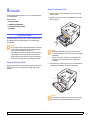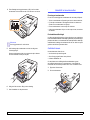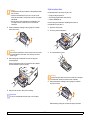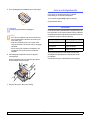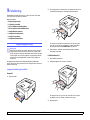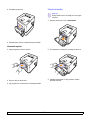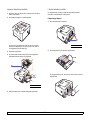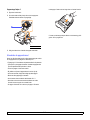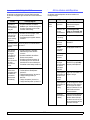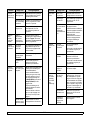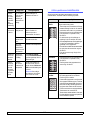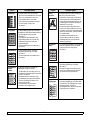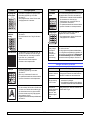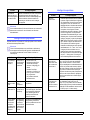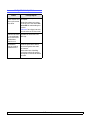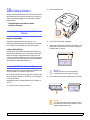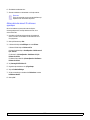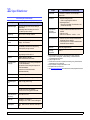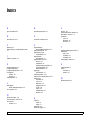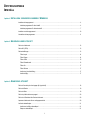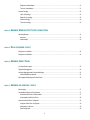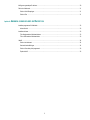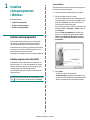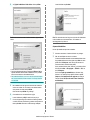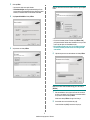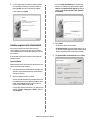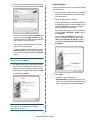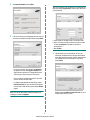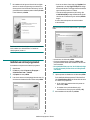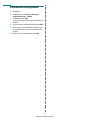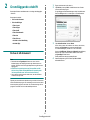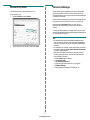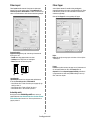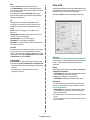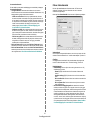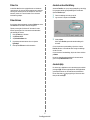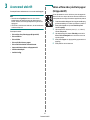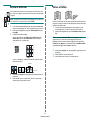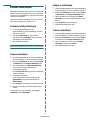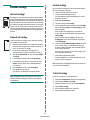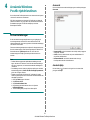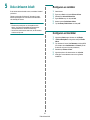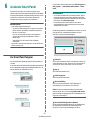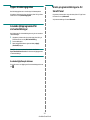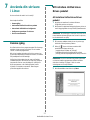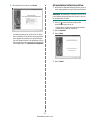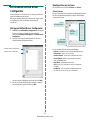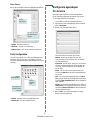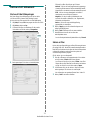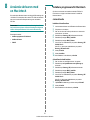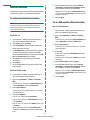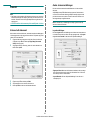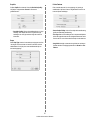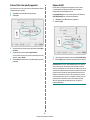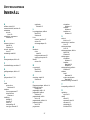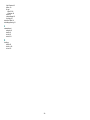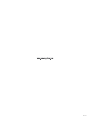Bruksanvisningen tillhandahålls endast i informationssyfte. All information i bruksanvisningen kan ändras utan föregående meddelande. Samsung Electronics
är inte ansvarigt för några skador, direkta eller indirekta, som uppstår från eller är relaterade till användningen av denna bruksanvisning.
© 2007 Samsung Electronics Co., Ltd. Med ensamrätt.
• ML-2850D och ML-2851ND är modellnamn som tillhör Samsung Electronics Co., Ltd.
• Samsung och Samsungs logotyp är varumärken som tillhör Samsung Electronics Co., Ltd.
• IBM och IBM PC är varumärken som tillhör International Business Machines Corporation.
• PCL och PCL6 är varumärken som tillhör företaget Hewlett-Packard.
• Microsoft, Windows, Windows Vista, Windows 7 och Windows 2008 Server R2 är antingen registrerade varumärken eller varumärken som tillhör Microsoft
Corporation.
• PostScript 3 är ett varumärke som tillhör Adobe System, Inc.
• UFST® och MicroType™ är registrerade varumärken som tillhör Monotype Imaging Inc.
• TrueType, LaserWriter, och Macintosh är varumärken som tillhör Apple Computer, Inc.
• Alla övriga varumärken eller produktnamn är varumärken som tillhör respektive företag eller organisation.
• Se filen LICENSE.txt på CD-ROM-skivan för licensinformation om öppen källkod.

Contact SAMSUNG worldwide
If you have any comments or questions regarding Samsung products, contact the Samsung customer care center.
COUNTRY/
REGION
CUSTOMER CARE
CENTER
WEB SITE
ARGENTINE 0800-333-3733 www.samsung.com/ar
AUSTRALIA 1300 362 603 www.samsung.com/au
AUSTRIA 0810-SAMSUNG (7267864,
€ 0.07/min)
www.samsung.com/at
BELARUS 810-800-500-55-500 www.samsung/ua
www.
samsung
.com/ua_ru
BELGIUM 02 201 2418 www.samsung.com/be
(Dutch)
www.samsung.com/be_fr
(French)
BRAZIL 0800-124-421
4004-0000
www.samsung.com/br
CANADA 1-800-SAMSUNG (726-
7864)
www.samsung.com/ca
CHILE 800-SAMSUNG (726-7864) www.samsung.com/cl
CHINA 400-810-5858
010-6475 1880
www.samsung.com/cn
COLOMBIA 01-8000112112 www.samsung.com.co
COSTA RICA 0-800-507-7267 www.samsung.com/latin
CZECH
REPUBLIC
800-SAMSUNG (800-
726786)
www.samsung.com/cz
Samsung Zrt., česká organizační složka, Oasis Florenc,
Sokolovská394/17, 180 00, Praha 8
DENMARK 8-SAMSUNG (7267864) www.samsung.com/dk
ECUADOR 1-800-10-7267 www.samsung.com/latin
EL SALVADOR 800-6225 www.samsung.com/latin
ESTONIA 800-7267 www.samsung.com/ee
KAZAKHSTAN 8-10-800-500-55-500 www.samsung.com/kz_ru
KYRGYZSTAN 00-800-500-55-500
FINLAND 30-6227 515 www.samsung.com/fi
FRANCE 01 4863 0000 www.samsung.com/fr
GERMANY 01805 - SAMSUNG (726-
7864 € 0,14/min)
www.samsung.de
GUATEMALA 1-800-299-0013 www.samsung.com/latin
HONDURAS 800-7919267 www.samsung.com/latin
HONG KONG 3698-4698 www.samsung.com/hk
www.samsung.com/hk_en/
HUNGARY 06-80-SAMSUNG (726-
7864)
www.samsung.com/hu
INDIA 3030 8282
1800 110011
1800 3000 8282
www.samsung.com/in
INDONESIA 0800-112-8888 www.samsung.com/id
ITALIA 800-SAMSUNG (726-7864) www.samsung.com/it
JAMAICA 1-800-234-7267 www.samsung.com/latin
JAPAN 0120-327-527 www.samsung.com/jp
LATVIA 8000-7267 www.samsung.com/lv
LITHUANIA 8-800-77777 www.samsung.com/lt
LUXEMBURG 02 261 03 710 www.samsung.com/lu
MALAYSIA 1800-88-9999 www.samsung.com/my
MEXICO 01-800-SAMSUNG (726-
7864)
www.samsung.com/mx
MOLDOVA 00-800-500-55-500 www.samsung/ua
www.
samsung
.com/ua_ru
NETHERLANDS 0900-SAMSUNG (0900-
7267864) (€ 0,10/min)
www.samsung.com/nl
NEW ZEALAND 0800 SAMSUNG (0800 726
786)
www.samsung.com/nz
NICARAGUA 00-1800-5077267 www.samsung.com/latin
NORWAY 3-SAMSUNG (7267864) www.samsung.com/no
PANAMA 800-7267 www.samsung.com/latin
PHILIPPINES
1800-10-SAMSUNG (726-
7864)
1-800-3-SAMSUNG (726-
7864)
1-800-8-SAMSUNG (726-
7864)
02-5805777
www.samsung.com/ph
POLAND 0 801 1SAMSUNG
(172678)
022-607-93-33
www.samsung.com/pl
PORTUGAL 80820-SAMSUNG (726-
7864)
www.samsung.com/pt
PUERTO RICO 1-800-682-3180 www.samsung.com/latin
REP. DOMINICA 1-800-751-2676 www.samsung.com/latin
EIRE 0818 717 100 www.samsung.com/ie
RUSSIA 8-800-555-55-55 www.samsung.ru
SINGAPORE 1800-SAMSUNG (726-
7864)
www.samsung.com/sg
COUNTRY/
REGION
CUSTOMER CARE
CENTER
WEB SITE

SLOVAKIA 0800-SAMSUNG (726-
7864)
www.samsung.com/sk
SOUTH AFRICA 0860 SAMSUNG (726-
7864)
www.samsung.com/za
SPAIN 902-1-SAMSUNG(902 172
678)
www.samsung.com/es
SWEDEN 0771 726 7864
(SAMSUNG)
www.samsung.com/se
SWITZERLAND 0848-SAMSUNG (7267864,
CHF 0.08/min)
www.samsung.com/ch
TADJIKISTAN 8-10-800-500-55-500
TAIWAN 0800-329-999 www.samsung.com/tw
THAILAND 1800-29-3232
02-689-3232
www.samsung.com/th
TRINIDAD &
TOBAGO
1-800-SAMSUNG (726-
7864)
www.samsung.com/latin
TURKEY 444 77 11 www.samsung.com/tr
U.A.E 800-SAMSUNG (726-7864)
8000-4726
www.samsung.com/ae
U.K 0845 SAMSUNG (726-
7864)
www.samsung.com/uk
U.S.A 1-800-SAMSUNG
(7267864)
www.samsung.com/us
UKRAINE 8-800-502-0000 www.samsung/ua
www.
samsung
.com/ua_ru
UZBEKISTAN 8-10-800-500-55-500 www.samsung.com/kz_ru
VENEZUELA 0-800-100-5303 www.samsung.com/latin
VIETNAM 1 800 588 889 www.samsung.com/vn
COUNTRY/
REGION
CUSTOMER CARE
CENTER
WEB SITE

INNEHÅLL
1. Introduktion
Specialfunktioner ..................................................................................................................................................... 1.1
Skrivaröversikt ......................................................................................................................................................... 1.2
Vy framifrån ........................................................................................................................................................ 1.2
Vy bakifrån ......................................................................................................................................................... 1.3
Översikt över kontrollpanelen .................................................................................................................................. 1.3
Förstå indikatorlamporna ........................................................................................................................................ 1.3
Hitta mer information ............................................................................................................................................... 1.4
Konfigurera maskinen ............................................................................................................................................. 1.4
Höghöjdsjustering ................................................................................................................................................... 1.5
Ändra inställningen för teckensnitt .......................................................................................................................... 1.6
2. Grundläggande installation
Skriva ut en provsida ............................................................................................................................................... 2.1
Använda tonersparläge ........................................................................................................................................... 2.1
3. Programöversikt
Levererad programvara ........................................................................................................................................... 3.1
Skrivardrivrutinens egenskaper ............................................................................................................................... 3.1
Systemkrav ............................................................................................................................................................. 3.2
4. Nätverksinställning (endast ML-2851ND)
Introduktion ............................................................................................................................................................. 4.1
Operativsystem som stöds ...................................................................................................................................... 4.1
Använd programmet SetIP ...................................................................................................................................... 4.1
5. Ladda utskriftsmedier
Välja utskriftsmedier ................................................................................................................................................ 5.1
Godkända pappersformat .................................................................................................................................. 5.2
Riktlinjer för att välja och lagra utskriftsmedier ................................................................................................... 5.3
Fylla på papper ....................................................................................................................................................... 5.4
Att använda kassett 1 och tillbehörskassett 2 .................................................................................................... 5.5
Byta storlek på papperet i kassett 1 ................................................................................................................... 5.5
Använda manuell matning .................................................................................................................................. 5.6
Skriva ut med en föreskriven pappersstorlek .......................................................................................................... 5.7
Bestämma utmatningsplats ..................................................................................................................................... 5.7
6. Grundläggande om utskrift
Skriva ut ett dokument ............................................................................................................................................ 6.1
Avbryta en utskrift ................................................................................................................................................... 6.1
7. Beställa förbrukningsvaror och tillbehör
Tonerkassett ........................................................................................................................................................... 7.1
Tillbehör .................................................................................................................................................................. 7.1
Hur du beställer ....................................................................................................................................................... 7.1

8. Underhåll
Rengöra skrivaren ................................................................................................................................................... 8.1
Rengöra skrivarens utsida ................................................................................................................................. 8.1
Rengöra skrivarens insida .................................................................................................................................. 8.1
Underhåll av tonerkassetter .................................................................................................................................... 8.2
Omfördela tonern ............................................................................................................................................... 8.2
Byta tonerkassetten ........................................................................................................................................... 8.3
Skriva ut en konfigurationssida ............................................................................................................................... 8.4
Reservdelar ............................................................................................................................................................. 8.4
9. Felsökning
Åtgärda pappersstopp ............................................................................................................................................. 9.1
I pappersinmatningsområdet .............................................................................................................................. 9.1
Kring tonerkassetten .......................................................................................................................................... 9.2
I pappersutmatningsområdet ............................................................................................................................. 9.3
I duplexenhetens område ................................................................................................................................... 9.3
Så undviker du papperstrassel ........................................................................................................................... 9.4
Felsökning checklista .............................................................................................................................................. 9.5
Att lösa allmänna utskriftsproblem .......................................................................................................................... 9.5
Att lösa problem med utskriftskvalitet ...................................................................................................................... 9.7
Vanliga Windows-problem ...................................................................................................................................... 9.9
Vanliga PostScript-problem ................................................................................................................................... 9.10
Vanliga Linuxproblem ............................................................................................................................................ 9.10
Vanliga Macintoshproblem .................................................................................................................................... 9.11
10. Installera tillbehör
Försiktighetsåtgärder vid installation av tillbehör .................................................................................................. 10.1
Installera en minnesmodul .................................................................................................................................... 10.1
Aktivera det extra minnet i PS-skrivarens egenskaper .................................................................................... 10.2
11. Specifikationer
Skrivarspecifikationer ............................................................................................................................................ 11.1

i
Information om säkerhet och regler
Viktiga säkerhetsåtgärder och
säkerhetsanvisningar
Vid användning av denna maskin ska de grundläggande
säkerhetsföreskrifterna alltid följas för att minska risken för brand, elektriska
stötar och personskador:
1 Läs och se till att du förstår alla anvisningarna.
2 Använd sunt förnuft när du hanterar elektrisk utrustning.
3 Följ alla varningar och instruktioner som finns angivna på maskinen och
i den litteratur som medföljer maskinen.
4 Om bruksanvisningen verkar strida mot säkerhetsanvisningarna ska du
följa säkerhetsanvisningarna. Du kan ha missförstått bruksanvisningen.
Om du tycker att det är motstridiga anvisningar ber vi dig kontakta din
försäljare eller servicerepresentant för att få hjälp.
5 Koppla bort maskinen ur vägguttaget innan du utför någon rengöring.
Använd inte vätska eller aerosoldrivna rengöringsprodukter. Använd
endast en fuktig trasa vid rengöring.
6 Placera inte maskinen på ett instabilt underlag. Den kan falla ner och
orsaka allvarliga skador.
7 Maskinen får aldrig placeras på, i närhet av eller över element, kaminer,
luftkonditioneringsenhet eller ventilationskanaler.
8 Låt ingenting stå på nätsladden. Placera inte maskinen där det finns
risk att någon går på sladdarna.
9 Överbelasta inte vägguttag eller förlängningssladdar. Detta kan
försämra prestanda och ge upphov till risk för eldsvåda eller elstötar.
10 Låt inte eventuella husdjur tugga på nätsladden eller PC:ns
anslutningskablar.
11 För inte in föremål i maskinen genom öppningar i lådan eller höljet. De
kan vidröra farlig högspänning och ge upphov till risk för eldsvåda eller
stötar. Spill inte vätska på eller i maskinen.
12 Minimera risken för elstötar genom att aldrig montera isär maskinen. Ta
den alltid till en kvalificerad serviceverkstad om reparation behövs. Om
du öppnar eller stänger luckor kan du utsättas för högspänning eller
andra risker. Felaktig montering kan medföra elstötar när enheten
används efteråt.
13 Koppla loss maskinen från PC:n och väggurtaget och lämna maskinen
till kvalificerad service om något av detta inträffar:
• När nätsladden, stickproppen eller anslutningskabeln är skadad på
något sätt.
• Om vätska spillts i maskinen.
• Om maskinen utsatts för vatten eller regnväder.
• Om maskinen inte fungerar som den ska trots att alla instruktioner
följts.
• Om maskinen tappats, eller höljet förefaller skadat.
• Om maskinen plötsligt och tydligt börjar fungera annorlunda.
14 Justera endast de kontroller som anvisas i bruksanvisningarna. Felaktig
användning av andra kontroller kan medföra skada och kan kräva
omfattande arbete av en kvalificerad servicetekniker för att återställa
maskinen till normaldrift.
15 Undvik att använda maskinen under åskoväder. Det kan finnas risk att
du kan få en stöt vid ett blixtnedslag. Koppla om möjligt loss maskinen
från elnätet så länge som åskvädret pågår.
16 Om du skriver ut många sidor kontinuerligt, kan ytan på
utmatningsfacket bli varm. Vidrör inte den här ytan och se till att hålla
barn borta från den.
17 För att kunna använda skrivaren på ett säkert sätt bör du använda
nätsladden som levereras tillsammans med maskinen. Om du använder
en nätkabel som är längre än 2 meter till en maskin som använder
110 V måste kabeln vara minst 16 AWG
*
.
18 SPARA DESSA ANVISNINGAR.
Miljö och säkerhetsåtaganden
Säkerhetsdeklaration för laser
Skrivaren är certifierad i USA i enlighet med kraven i DHHS 21 CFR, kapitel
1, underparagraf J för Klass I (1) laserprodukter, och är certifierad i övriga
länder som en Klass I laserprodukt i enlighet med kraven i IEC 825.
Klass I laserprodukter anses inte vara skadliga. Lasersystemet och skrivaren
är konstruerade så att människor aldrig kommer i kontakt med laserstrålning
överstigande Klass 1 under normal drift, underhåll och föreskriven service.
* AWG: American Wire Guage

ii
Varning
Använd eller reparera aldrig skrivaren med borttaget skydd från laser/
scannerenheten. Den reflekterade strålen kan skada dina ögon, även om den
är osynlig. Vid användning av denna produkt, ska de grundläggande
säkerhetsföreskrifterna alltid följas för att minska risken för brand, elektrisk
stöt och personskador.
Ozonsäkerhet
Under normal drift avger denna maskin ozon. Den
avgivna ozonen utgör ingen fara för användaren. Vi
rekommenderar dock att maskinen ska användas i ett
väl ventilerat utrymme.
Om du behöver ytterligare information om ozon,
kontakta närmaste Samsung-återförsäljare.
Energispar
Denna maskin innehåller avancerad teknologi för att
spara energi, som minskar energiåtgången när den inte
används aktivt.
Om maskinen inte tar emot data under en längre tid,
minskas automatiskt energiåtgången.
Namnet ENERGY STAR och ENERGY STAR-märket är registrerade
varumärken i USA.
Om du vill ha mer information om ENERGY STAR-programmet besöker du
http://www.energystar.gov.
Återvinning
Återvinn eller deponera förpackningsmaterialet för denna
produkt på ett miljövänligt sätt.
Korrekt avfallshantering av produkten
(elektriska och elektroniska produkter)
Denna markering på produkten och i manualen anger att
den inte bör sorteras tillsammans med annat hushållsavfall
när dess livstid är över. Till förebyggande av skada på miljö
och hälsa bör produkten hanteras separat för
ändamålsenlig återvinning av dess beståndsdelar.
Hushållsanvändare bör kontakta den återförsäljare som
sålt produkten eller sin kommun för vidare information om
var och hur produkten kan återvinnas på ett miljösäkert
sätt.
Företagsanvändare bör kontakta leverantören samt verifiera angivna villkor i
köpekontraktet. Produkten bör inte hanteras tillsammans med annat
kommersiellt avfall.
Utsläpp av radiofrekvens
FCC regler
Denna apparat har testats och funnits överensstämma med gränsvärdena för
en Klass B digital enhet, enligt Del 15 av FCC-reglementet. Dessa
gränsvärden är framtagna för att ge ett rimligt skydd mot skadlig interferens i
en bostadsinstallation. Denna utrustning ger upphov till, använder och kan
utstråla energi i radiofrekvenser, och kan om den inte installeras och används
enligt anvisningarna orsaka skadliga störningar i radiokommunikationer. Det
finns emellertid ingen garanti att interferens inte inträffar i en viss installation.
Om denna utrustning orsakar skadlig interferens på radio- eller TV-
mottagning, vilket kan påvisas genom att stänga av och på utrustningen,
uppmanas användaren att försöka korrigera interferensen genom att vidta en
eller flera av följande åtgärder:
• Rikta om eller flytta mottagarantennen.
• Öka avståndet mellan utrustningen och mottagaren.
• Anslut utrustningen till ett annat vägguttag eller annan strömkrets än
mottagaren är ansluten till.
• Konsultera din leverantör eller en erfaren radio/TV-tekniker för hjälp.
Varning:
Ändringar eller modifieringar som inte uttryckligen är godkända av den
tillverkare som är ansvarig för överensstämmelsen kan betyda att
användaren inte längre har tillstånd att använda apparaten.

iii
Kanadensiska regler för radiostörningar
Denna apparat överstiger inte gränsvärdena för Klass B radiostörningar från
digitala apparater som de anges i störningsorsakande normer betecknade
"Digital Apparatus", ICES-003 från Industry and Science Canada.
Cet appareil numérique respecte les limites de bruits radioélectriques
applicables aux appareils numériques de Classe B prescrites dans la norme
sur le matériel brouilleur: "Appareils Numériques", ICES-003 édictée par
l’Industrie et Sciences Canada.
Deklaration om överensstämmelse (EU)
Godkännanden och certifieringar
CE-märkningen på denna apparat symboliserar Samsung
Electronics Co., Ltd deklaration om överensstämmelse med
följande 93/68/EEC Direktiv från EU med följande datum:
1 januari 1995: Kommissionens direktiv 73/23/EEC
Approximation av medlemsstaternas lagstiftning relaterade
till lågvoltsutrustning.
Deklarationen om överensstämmelse kan läsas på www.samsung.com/
printer. Gå till Support > Download center och ange skrivarens namn för att
söka i EuDoC.
1 januari, 1996: Kommissionens direktiv 89/336/EEC (92/31/EEC),
angående medlemsstaternas lagstiftning relaterat till elektromagnetisk
kompatibilitet.
9 mars 1999: Kommissionens direktiv 1999/5/EC om radioutrustning och
terminalutrustning för telekommunikationer och det ömsesidiga erkännandet
av deras överensstämmelse.
En undertecknad kopia av Declaration of Conformity, som definierar de
relevanta direktiven och refererade normer kan erhållas från din representant
för Samsung Electronics Co., Ltd.
Byta den monterade kontakten
(endast för Storbritannien)
Viktigt
Nätsladden för maskinen har en vanlig (BS 1363) 13 A-kontakt och en 13 A-
säkring. När du byter eller kontrollerar säkringen måste du se till att den säkring
som används är en 13 A-säkring. Glöm inte att sätta tillbaka säkringshöljet.
Om du tappar bort höljet får du inte använda kontakten förrän du skaffat ett nytt.
Kontakta återförsäljaren.
13 A-kontakten är den mest använda typen i Storbritannien och bör passa.
Däremot har vissa byggnader (främst äldre) inte normala 13 A-kontaktuttag.
I så fall måste du skaffa en lämplig adapter. Ta inte bort den gjutna kontakten.
Varning!
Om du klipper av den gjutna kontakten måste du kasta bort den
omedelbart.
Det går inta att anslutna nya kablar till kontakten och du kan få en
elektrisk stöt om du ansluter den till ett eluttag.
Viktig varning!
Du måste jorda den här maskinen.
Kablarna i nätsladden har följande färgkod:
• Grön/gul: Jord
• Blå: Neutral
• Brun: Fas
Om ledningarna i nätsladden inte matchar kontaktens färger gör du så här:
Du måste ansluta den gröna/gula ledningen till stiftet märkt med ”E” eller med
jordsymbolen eller till den gröna/gula eller gröna anslutningen.
Du måste ansluta den blåa ledningen till det stift som är märkt med ”N” eller
har svart färg.
Du måste ansluta den bruna ledningen till det stift som är märkt med ”L” eller
har röd färg.
Du måste använda en 13 A-säkring i kontakten, adaptern och fördelningsdosan.

1.1 <
Introduktion>
1 Introduktion
Gratulerar till köpet av din skrivare!
Kapitlet innehåller:
• Specialfunktioner
• Skrivaröversikt
• Översikt över kontrollpanelen
• Förstå indikatorlamporna
• Hitta mer information
• Konfigurera maskinen
• Höghöjdsjustering
• Ändra inställningen för teckensnitt
Specialfunktioner
Din nya skrivare är försedd med flera specialfunktioner som förbättrar
utskriftskvaliteten. Du kan:
Skriva ut med hög hastighet och utmärkt kvalitet
• Du kan skriva upp till 1 200 x 1 200 dpi effektiv
utmatning. Se Om programvara.
• Skrivaren kan skriva ut i A4-storlek med 28 sidor
per minut och i Letter-storlek med 30 sidor per
minut. Vid duplexutskrift kan skrivaren skriva ut
i A4-storlek med upp till 14 bilder per minut och
i Letter-storlek med upp till 14.5 bilder per minut.
Flexibel pappershantering
• Den manuella kassetten stöder ett ark med kuvert,
etiketter, OH-film, material i specialstorlek, vykort
och tjockt papper.
• I standardfacket ryms 250 ark vanligt papper.
• Utmatningsfacket för 150 ark nås enkelt och
bekvämt.
Skapa professionella dokument
• Skriv ut vattenstämplar. Du kan anpassa dina
dokument med ord som t.ex. ”Konfidentiellt”.
Se Om programvara.
• Skriva ut häften. Med den här funktionen kan du
enkelt skriva ut ett dokument för att skapa en bok.
Allt du behöver göra efter att sidorna skrivits ut,
är att vika och häfta dem. Se Om programvara.
• Skriva ut affischer. Texten och bilderna på varje
sida i dokumentet förstoras och skrivs ut över sidan
och kan sedan tejpas ihop till en affisch. Se Om
programvara.
Spara tid och pengar
• Skrivaren tillåter dig att använda tonersparläget för
att spara toner. Se Om programvara.
• Du kan spara papper genom att skriva ut på båda
sidorna. Se Om programvara.
• Du kan skriva ut flera sidor på samma papper och
spara papper. Se Om programvara.
• Du kan använda förtryckta formulär och brevhuvud
med vanligt papper. Se Om programvara.
• Skrivaren sparar automatiskt ström genom att
avsevärt minska effektåtgången när den inte
används.
Utöka skrivarens kapacitet
• Skrivaren har 32 MB minne vilket kan utökas till
160 MB. Se sidan 10.1.
• Du kan lägga till en pappersnivåindikator för 250
ark till skrivaren. Denna kassett gör att du slipper
fylla på papper så ofta.
* Zoran IPS-emulering är kompatibel med PostScript 3
© Copyright 1995-2005, Zoran Corporation.
Med ensamrätt. Zoran, Zorans logotyp IPS/PS3
och OneImage är varumärken som tillhör Zoran
Corporation.
* 136 PS3-teckensnitt
Innehåller UFST och MicroType från Monotype Imaging Inc.
Skriv ut från olika plattformar
• Du kan skriva ut med olika operativsystem, t.ex.
Windows, Linux och Macintosh.
• Skrivaren levereras med ett USB-gränssnitt.
1 2
3 4

1.2 <
Introduktion>
Maskinens funktioner
I tabellen nedan visas en allmän översikt av de funktioner som stöds
av din skrivare.
(I: Installerad, T: Tillbehör, IT: Inte tillgänglig)
Funktioner ML-2850D ML-2851ND
USB 2.0
(USB 2.0: Höghastighet
USB 2.0)
II
Nätverksgränssnitt
(Ethernet 10/100 Base TX)
IT
I
PCL-emulering
II
PostScript-emulering
II
Dubbelsidig utskrift
a
a. Skriva ut på båda sidor av papper.
II
Skrivaröversikt
Vy framifrån
1
utmatningsfack
6
kassett 1
2
kontrollpanel
7
tillvalsmagasin 2
3
lucka till systemkortet
8
pappersnivåindikator
4
frontlucka
9
utmatningsstöd
5
manuellt fack
10
pappersbreddstöd i det
manuella magasinet
* Bilden ovan visar en ML-2851ND.

1.3 <
Introduktion>
Vy bakifrån
Översikt över kontrollpanelen
1
nätverksport
a
a. Endast ML-2851ND.
4
duplexenhet
2
USB-port
5
elanslutning
3
kontaktdon till
tillvalsmagasin 2
6
strömbrytare
1
Fel: Visar status för skrivaren. Se sidan 9.5.
2
On-line: Visar status för skrivaren. Se sidan 9.5.
3
Avbryt: Skriver ut en provsida eller konfigureringssida.
Avbryter utskriften.
Gör att skrivaren väljer utskriftsmedia.
* Bilden ovan visar en ML-2851ND.
Förstå indikatorlamporna
indikator Status Beskrivning
Fel Röd På • Luckan är öppen. Stäng luckan.
• Det finns inget papper i kassetten.
Fyll på papper i kassetten.
• Skrivaren har avbrutit utskriften
på grund av ett större fel.
• Det finns ingen tonerkassett
i skrivaren. Sätt i tonerkassetten.
• Systemet har problem. Om det
inträffar ska du kontakta en
reparatör.
• Tonerkassetten är helt tömd.
Ta bort tonerkassetten och
installera en ny. Se sidan 8.3.
Blink-
ande
• Ett mindre fel har inträffat och
skrivaren väntar på att detta skall
åtgärdas. När problemet är löst,
fortsätter utskriften.
• Tonerkassetten börjar ta slut.
Beställ en ny tonerkassett.
Du kan tillfälligt förbättra
utskriftskvaliteten genom att
omfördela tonern. Se sidan 8.2.
Orange På • Ett papper har fastnat.
Information finns på sidan 9.1
om hur du åtgärdar problemet.
On-line Grön På • Skrivaren är i energisparläge.
• Skrivaren är online och är redo
att ta emot information från datorn.
Blink-
ande
• Om lampan blinkar långsamt
betyder det att skrivaren tar
emot information från datorn.
• Om lampan blinkar snabbt
betyder det att skrivaren
skriver ut information.

1.4 <
Introduktion>
Hitta mer information
Du hittar information för att ställa in eller använda skrivaren från följande
källor, antingen utskrivna eller på skärmen.
Kort
installationsanvisning
Ger dig information om hur du ställer in
din skrivare. Följ därför instruktionerna
noga så att du kommer igång med
skrivaren.
Bruksanvisning online Ger dig steg för steg-instruktioner för hur
du använder skrivarens alla funktioner
och innehåller information om underhåll
av skrivaren, felsökning och installation
av tillbehör.
Användarhandboken innehåller också
Om programvara som ger dig information
om hur du skriver ut dokument på skrivaren
med olika operativsystem och hur du
använder verktygsprogrammen som
följde med skrivaren.
Hjälp skrivarens
drivrutin
Innehåller information om skrivardrivrutinens
egenskaper och anvisningar för inställning
av funktioner för utskrift. Klicka på Hjälp
i dialogrutan för skrivarens egenskaper
för att komma åt hjälpfunktionen för
skrivardrivrutinen.
Samsung webbplats Om du har Internet kan du få hjälp,
support, skrivardrivrutiner, manualer och
beställningsinformation från Samsungs
webbplats, www.samsungprinter.com
.
1
1
2
2
1 2 3
4
5
6
Samsung Laser Printer ML-2850 Series
Item(s) with * mark may not be supplied depending on your model and country
quick install guide
3
3
1 2 3
4
5
6
4
4
5
5
6
6
Observera
Användarhandboken finns på andra
s
pråk i mappen
Manual
på CD-skivan
med skrivardrivrutiner.
Konfigurera maskinen
I det här avsnittet visas stegen för att konfigurera maskinen enligt
beskrivningen i Snabbinstallationsanvisningen. Läs
Snabbinstallationsanvisningen och utför följande steg.
1 Välj en stabil plats.
Välj en plan och stabil plats med tillräckligt utrymme för
luftcirkulation. Lämna tillräcklig plats för att kunna öppna luckor och
papperskassetter.
Området bör vara väl ventilerat och inte utsättas för direkt solljus
eller värmekällor, kyla och fukt. Placera inte maskinen nära
skrivbordets eller bordets kant.
Maskinen lämpar sig för utskrift på mindre än 1 000 meters höjd.
Se altitudinställningen för att optimera utskriftskvaliteten. Se sidan
1.5 för mer information.

1.5 <
Introduktion>
Placera maskinen på ett plant och stabilt underlag så att den inte
lutar med än 2 mm (0,08 tum). Utskriftskvaliteten kan annars bli
lidande.
2 Packa upp maskinen och kontrollera alla medföljande delar.
3 Ta bort skyddstejpen som håller maskinen på plats.
4 Sätt i tonerkassetten.
5 Fyll på papper. (Se "Fylla på papper" på sidan 5.4.)
6 Kontrollera att samtliga kablar är anslutna till maskinen.
7 Sätt på maskinen.
Varning
• Luta inte maskinen eller vänd den upp och ner när du
flyttar på den. Toner kan läcka ut och smutsa ner
maskinen inuti, vilket kan påverka utskriftskvaliteten eller
skada maskinen.
• När skrivardrivrutinen installeras upptäcker drivrutinen
information om inställningsplatsen för operativsystem, och
ställer in pappersformatet för maskinen. Om du använder
en annan inställningsplats för Windows måste du ändra
maskinens pappersformat så att det matchar det
pappersformat du oftast använder. Öppna fönstret med
skrivaregenskaper för att ändra pappersformatet.
Höghöjdsjustering
Utskriftskvaliteten påverkas av lufttrycket, vilket är beroende av höjden
över havsytan. Följande uppgifter hjälper dig ställa in skrivaren för bästa
utskriftskvalitet.
Innan du ställer in höjdvärdet måste du kontrollera hur högt över havet
platsen där du tänker använda maskinen ligger.
1 Kontrollera att du har installerat skrivardrivrutinen från den
medföljande cd-skivan med skrivarprogramvara.
2
Dubbelklicka på ikonen
SmartPanel
på aktivitetsfältet i Windows (eller
meddelandeområdet i Linux).
Du kan också klicka på
SmartPanel
i statusfältet i Mac OS X.
3 Klicka på Skrivarinställning.
4 Klicka på Inställning > Höghöjdsjustering. Välj rätt värde från
menyn och klicka sedan på Verkställ.
Observera
Om maskinen är ansluten till ett nätverk visas skärmen SyncThru
Web Service automatiskt. Klicka på Machine Settings > Setup
(eller Machine Setup) > Altitude Adj. Välj rätt höjdvärde och
klicka sedan på Apply.
Hög 3
1
Normal
4
Värde
Hög 2
2
3
Hög 1

1.6 <
Introduktion>
Ändra inställningen för teckensnitt
Maskinen har förinställt det teckensnitt som används i ditt område eller
land.
Om du vill ändra teckensnitt eller ställa in teckensnitt för speciella
förhållanden, t.ex. DOS-miljö, kan du ändra inställningen för teckensnitt
enligt nedan:
1 Kontrollera att du har installerat skrivardrivrutinen från den
medföljande cd-skivan med programvara.
2 Dubbelklicka på ikonen SmartPanel i Windows aktivitetsfält (eller
meddelandeområdet i Linux). Du kan också klicka på SmartPanel i
statusfältet i Mac OS X.
3 Klicka på Skrivarinställning.
4 Klicka på Emulering.Emulering
5 Bekräfta att PCL valts i Emuleringsinställning.
6 Klicka på Inställning.
7 Välj önskat teckensnitt i Symboluppsättningslistan.
8 Klicka på Verkställ.
Observera
Nedan anges korrekt information om teckensnitt för respektive
språk.
• Ryska: CP866, ISO 8859/5 Latin Cyrillic
• Hebreiska: Hebrew 15Q, Hebrew-8, Hebrew-7 (endast Israel)
• Grekiska: ISO 8859/7 Latin Greek, PC-8 Latin/Greek
• Arabiska & farsi: HP Arabic-8, Windows Arabic, Code Page
864, Farsi, ISO 8859/6 Latin Arabic
• OCR: OCR-A, OCR-B

2.1 <
Grundläggande installation>
2 Grundläggande installation
Kapitlet innehåller:
• Skriva ut en provsida
• Använda tonersparläge
Skriva ut en provsida
När du har installerat skrivaren bör du skriva ut en provsida så att du ser
att skrivaren fungerar på rätt sätt.
Tryck och håll ner knappen Avbryt i ungefär två sekunder.
En provsida skrivs ut.
Använda tonersparläge
I tonersparläget används mindre toner på varje sida. Aktiveringen av detta
läge betyder att tonerkassetten räcker längre och att utskriftskostnaderna
per sida blir lägre än i det normala läget men samtid minskas också
utskriftskvaliteten.
Du kan ställa in tonersparläge i skrivaregenskapsfönstret i skrivardrivrutinen.
Se Om programvara.

3.1 <
Programöversikt>
3 Programöversikt
Det här kapitlet ger dig en översikt över programvaran som följer med
skrivaren. Mer information om att installera och använda programvaran
förklaras i Om programvara.
Kapitlet innehåller:
• Levererad programvara
• Skrivardrivrutinens egenskaper
• Systemkrav
Levererad programvara
När du har ställs in maskinen och anslutit den till datorn måste du
installera skrivar- och skannerprogramvaran. Om du använder Windows
eller Macintosh OS installerar du programvaran på den medföljande CD-
skivan och om du använder Linux OS laddar du ner programvaran från
Samsungs webbplats (www.samsung.com/printer) och installerar den.:
Operativ-
system
Innehåll
Windows • Drivrutin till skrivare: Genom att
använda
denna drivrutin får du tillgång
till skrivarens alla
funktioner.
• Smart Panel: Med hjälp av programvaran kan
du övervaka skrivarens status och få en varning
när ett fel uppstår under utskrift.
• Hjälpprogram för skrivarinställningar: Det här
programmet installeras automatiskt när du
installerar Smart Panel.
• Drivrutin för PCL6: Använd den
här drivrutinen
för utskrift av dokument
i språken PCL6 och
PCL5e.
• PPD-fil (PostScript Printer Description):
Använd drivrutinen för PostScript för att skriva ut
dokument med komplicerade teckensnitt och
grafik i PostScript.
• SetIP: Använd programmet för att ställa in
skrivarens TCP/IP-adresser.
• Användarhandbok i PDF-format.
Linux • Drivrutin till skrivare: Använd den här
drivrutinen för att skriva ut dokument från en
Linux-dator.
• Smart Panel: Med hjälp av programvaran kan
du övervaka skrivarens status och få en varning
när ett fel uppstår under utskrift.
Macintosh • Drivrutin till skrivare: Använd den här
drivrutinen för att skriva ut dokument från en
Macintosh-dator.
• Smart Panel: Med hjälp av programvaran kan
du övervaka skrivarens status och få en varning
när ett fel uppstår under utskrift.
Skrivardrivrutinens egenskaper
Skrivardrivrutinen stöder följande standardfunktioner:
• Val av papperskälla
• Pappersformat, orientering och typ
• Antal kopior
Du kan dessutom använda olika specialfunktioner för utskrift.
Följande tabell ger en allmän översikt över funktioner som stöds
av skrivardrivrutinerna:
Funktion
PCL6 PostScript
Windows Windows Macintosh Linux
Spara toner O O O O
Utskriftskvalitet O O O O
Affischutskrift O
X X X
Flera sidor per
ark (n-upp)
OO OO
(2, 4)
Anpassa till
sida
OO OO
Omskalad
utskrift
OO OO
Vattenstämpel O
X X X
Överlägg O
X X X

3.2 <
Programöversikt>
Systemkrav
Innan du börjar bör du kontrollera att systemet uppfyller följande krav:
Windows
OPERATIV-
SYSTEM
KRAV (REKOMMENDERAS)
CPU RAM
LEDIGT HÅRD-
DISKUTRYMME
Windows 2000 Pentium II
400 MHz
(Pentium III
933 MHz)
64 MB
(128 MB)
600 MB
Windows XP Pentium III 933
MHz (Pentium
IV 1 GHz)
128 MB
(256 MB)
1,5 GB
Windows
Server 2003
Pentium III 933
MHz (Pentium
IV 1 GHz)
128 MB
(512 MB)
1,25 GB till
2GB
Windows
Server 2008
Pentium IV
1GHz
(Pentium IV
2GHz)
512 MB
(2048 MB)
10 GB
Windows
Vista
Pentium IV 3
GHz
512 MB
(1024 MB)
15 GB
Windows 7 Pentium IV-
processor på 1
GHz och 32-
eller 64-bitar
eller högre
1 GB
(2 GB)
16 GB
• Stöder DirectX 9-grafik med 128 MB minne (för
att aktivera Aero theme).
• DVD-R/W-enhet
Windows
Server 2008
R2
Pentium IV-
processor på 1
GHz (x86) eller
1,4 GHz (x64)
(2 GHz eller
snabbare).
512 MB
(2048 MB)
10 GB
Observera
• Internet Explorer 5.0 eller senare är minimikravet för alla
Windows-operativsystem.
• Användare med administratörsrättigheter kan installera
programvaran.
Linux
Macintosh
Objekt Krav
Operativsystem Olika Linux-OS inklusive
• Red Hat 8 – 9
• Fedora Core 1 – 4
• Mandrake 9.2 – 10.1
• SuSE 8.2 – 9.2
Processor Pentium IV minst 1 GHz
RAM minst 256 MB
Ledigt diskutrymme minst 1 GB
Programvara • Linux Kernel 2.4 eller senare
• Glibc 2.2 eller senare
•CUPS
OPERATIV-
SYSTEM
KRAV (REKOMMENDERAS)
CPU RAM
LEDIGT HÅRD-
DISKUTRYMME
Mac OS X
10.3–10.4
•Intel-
processor
• Power PC
G4/G5
• 128 MB
för en
PowerPC
-baserad
Mac
(512 MB)
• 512 MB
för en
Intel-
baserad
Mac
(1 GB)
1 GB
Mac OS X 10.5 •Intel-
processor
• 867 MHz
eller
snabbare
PowerPC
G4-/G5-
processor
512 MB (1
GB)
1 GB
Mac OS X 10.6 •Intel-
processor
1 GB (2 GB) 1 GB

4.1 <
Nätverksinställning (endast ML-2851ND)>
4 Nätverksinställning
(endast ML-2851ND)
Det här kapitlet beskriver hur du installerar skrivaren i ett nätverk.
Kapitlet innehåller:
• Introduktion
• Operativsystem som stöds
• Använd programmet SetIP
Introduktion
När du har anslutit skrivaren till nätverket med en RJ45-kabel kan
du dela skrivaren med andra användare.
Du måste ställa in nätverksprotokollen på skrivaren innan du kan använda
den som nätverksskrivare. Protokollen kan ställas in i följande program
som levererades med skrivaren:
• SyncThru™ Web Admin Service: En webbaserad lösning för att
administrera skrivare för nätverksadministratörer. SyncThru™ Web
Admin Service ger dig ett effektivt sätt att administrera nätverksenheter
och låter dig bevaka och felsöka nätverksskrivare från valfri plats med
tillgång till företagets intranät. Programmet kan laddas ner från
http://solution.samsungprinter.com.
• SyncThru™ Web Service: En webbserver i din skrivarserver som
låter dig konfigurera nödvändiga nätverksparametrar så att skrivaren
kan ansluta till olika nätverksmiljöer.
• SetIP: Ett hjälpprogram som låter dig välja ett nätverksgränssnitt och
manuellt konfigurera adresser för användning med TCP/IP-protokollet.
Programmet finns på CD-skivan med programvara som levereras med
skrivaren.
Operativsystem som stöds
Följande tabell visar nätverksmiljöer som stöds av skrivaren:
Objekt Krav
Nätverkskort • 10/100 Base-TX
Nätverksoperativ-
system
• Windows 2000/XP/2003/2008/Vista/7/
Server 2008 R2
• Olika Linuxversioner, t.ex. Red Hat 8 – 9,
Fedora Core 1 – 4, Mandrake 9.2 – 10.1,
SuSE 8.2 – 9.2
• Mac OS 8.6 – 9.2, Mac OS X 10.1 – 10.6
Nätverksprotokoll • TCP/IP
• EtherTalk
•HTTP 1.1
•SNMP
• TCP/IP: Transmission Control Protocol/Internet Protocol
• DHCP: Dynamic Host Configuration Protocol
• BOOTP: Bootstrap Protocol
Använd programmet SetIP
Programmet används för att ställa in nätverks-IP med hjälp av MAC-
adressen, som är hårdvarans serienummer på nätverksskrivarkortet
eller gränssnittet. Det är framför allt nätverksadministratören som ställer
in flera nätverks-IP på samma gång.
1 Sätt i CD-skivan med drivrutiner som levererades tillsammans med
maskinen.
2 Starta Windows Explorer och öppna X-enheten. (X motsvarar CD-
ROM-enheten.)
3 Dubbelklicka på Application > SetIP.
4 Öppna önskad språkmapp.
5 Dubbelklicka på Setup.exe för att installera programmet.
6 I Windows startmeny väljer du Program > Samsung Network
Printer Utilities > SetIP.
7 Välj namnet på skrivaren och klicka på " ".
8 Ange nätverkskortets MAC-adress, IP-adress, undernätmask,
standardgateway, och klicka sedan på Verkställ.
9 Klicka på OK för att bekräfta inställningarna.
10 Klicka på Avsluta för att stänga programmet SetIP.
Dynamisk
adresserver
• DHCP, BOOTP
Observera
Om du vill ställa in nätverksprotokollet DHCP går du till http://
developer.apple.com/networking/bonjour/download/, väljer
programmet Bonjour for Windows i enlighet med datorns
operativsystem och installerar programmet. Med det här
programmet kan du ställa in nätverksparametrarna automatiskt.
Följ instruktionerna i installationsfönstret. Programmet stöder
inte Linux.
Observera
Om du inte hittar skrivarnamnet klickar du på " " för att
uppdatera listan.
Observera
Om du inte kan nätverkskortets MAC-adress skriver du ut en
rapport med maskinens nätverksinformation.
Objekt Krav

5.1 <
Ladda utskriftsmedier>
5 Ladda utskriftsmedier
Kapitlet hjälper dig att förstå vilka papperstyper som du kan använda
i skrivaren och hur du fyller på papper på rätt sätt i de olika
pappersfacken för att uppnå bästa utskriftskvalitet.
Kapitlet innehåller:
• Välja utskriftsmedier
• Fylla på papper
• Skriva ut med en föreskriven pappersstorlek
• Bestämma utmatningsplats
Välja utskriftsmedier
Du kan skriva ut på en mängd utskriftsmedier, som exempelvis vanligt
papper, kuvert, etiketter och OH-film. Använd alltid utskriftsmedia som
uppfyller de riktlinjer som gäller för användningen ihop med denna skrivare.
Utskriftsmedier som inte uppfyller kraven som anges i bruksanvisningen
kan orsaka följande problem:
• Dålig utskriftskvalitet
• Papperstopp
• Ökat slitage på maskinen
Egenskaper som vikt, sammansättning, fiber- och fuktinnehåll är viktiga
faktorer som påverkar maskinens prestanda och utskriftskvaliteten.
Tänk på följande när du väljer papper:
• Typ, storlek och vikt för utskriftsmedier för maskinen beskrivs senare
i det här avsnittet.
• Önskat resultat: Det utskriftsmedium du väljer ska vara lämpligt för
projektet.
• Ljusstyrka: En del utskriftsmedier är vitare än andra och ger skarpare
och mer levande bilder.
• Ytans egenskaper: Utskriftsmediets ytjämnhet påverkar hur skarp
utskriften blir.
Observera!
• Vissa utskriftsmedier motsvarar alla specifikationer i det här
avsnittet men ger ändå inte ett tillfredsställande resultat.
Det kan bero på felaktig hantering, olämplig temperatur och
luftfuktighet, eller andra omständigheter som Samsung inte
kan styra.
• Innan du köper större mängder utskriftsmedier bör du kontrollera
att de uppfyller kraven som specificeras i bruksanvisningen.
Varning
Att använda utskriftsmedier som inte uppfyller specifikationerna
kan orsaka problem som måste åtgärdas. Sådana reparationer
omfattas inte av Samsungs garanti eller serviceöverenskommelser.
Sidan laddas...
Sidan laddas...
Sidan laddas...
Sidan laddas...
Sidan laddas...
Sidan laddas...
Sidan laddas...
Sidan laddas...
Sidan laddas...
Sidan laddas...
Sidan laddas...
Sidan laddas...
Sidan laddas...
Sidan laddas...
Sidan laddas...
Sidan laddas...
Sidan laddas...
Sidan laddas...
Sidan laddas...
Sidan laddas...
Sidan laddas...
Sidan laddas...
Sidan laddas...
Sidan laddas...
Sidan laddas...
Sidan laddas...
Sidan laddas...
Sidan laddas...
Sidan laddas...
Sidan laddas...
Sidan laddas...
Sidan laddas...
Sidan laddas...
Sidan laddas...
Sidan laddas...
Sidan laddas...
Sidan laddas...
Sidan laddas...
Sidan laddas...
Sidan laddas...
Sidan laddas...
Sidan laddas...
Sidan laddas...
Sidan laddas...
Sidan laddas...
Sidan laddas...
Sidan laddas...
Sidan laddas...
Sidan laddas...
Sidan laddas...
Sidan laddas...
Sidan laddas...
Sidan laddas...
Sidan laddas...
Sidan laddas...
Sidan laddas...
Sidan laddas...
Sidan laddas...
Sidan laddas...
Sidan laddas...
Sidan laddas...
Sidan laddas...
Sidan laddas...
Sidan laddas...
Sidan laddas...
Sidan laddas...
Sidan laddas...
-
 1
1
-
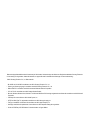 2
2
-
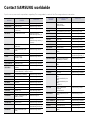 3
3
-
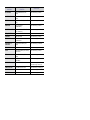 4
4
-
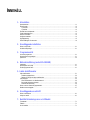 5
5
-
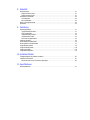 6
6
-
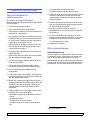 7
7
-
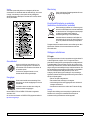 8
8
-
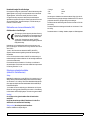 9
9
-
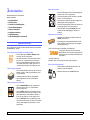 10
10
-
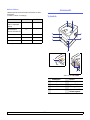 11
11
-
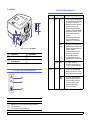 12
12
-
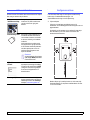 13
13
-
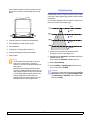 14
14
-
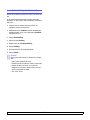 15
15
-
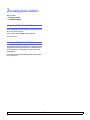 16
16
-
 17
17
-
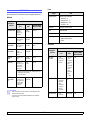 18
18
-
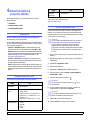 19
19
-
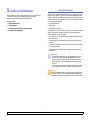 20
20
-
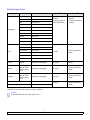 21
21
-
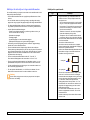 22
22
-
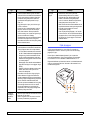 23
23
-
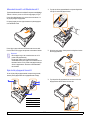 24
24
-
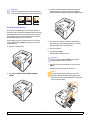 25
25
-
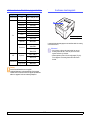 26
26
-
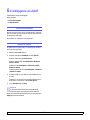 27
27
-
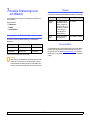 28
28
-
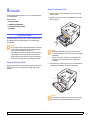 29
29
-
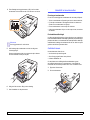 30
30
-
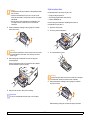 31
31
-
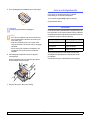 32
32
-
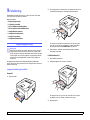 33
33
-
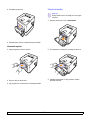 34
34
-
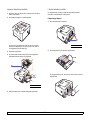 35
35
-
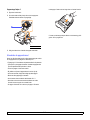 36
36
-
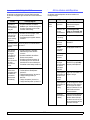 37
37
-
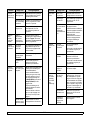 38
38
-
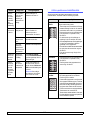 39
39
-
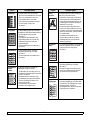 40
40
-
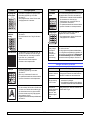 41
41
-
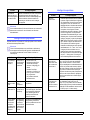 42
42
-
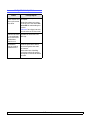 43
43
-
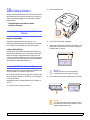 44
44
-
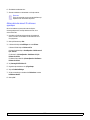 45
45
-
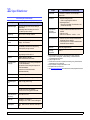 46
46
-
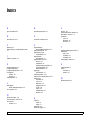 47
47
-
 48
48
-
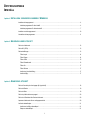 49
49
-
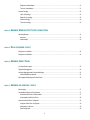 50
50
-
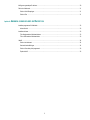 51
51
-
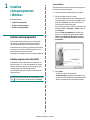 52
52
-
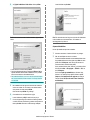 53
53
-
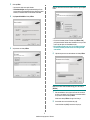 54
54
-
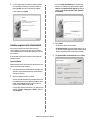 55
55
-
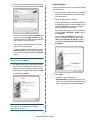 56
56
-
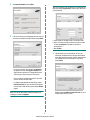 57
57
-
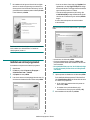 58
58
-
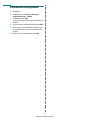 59
59
-
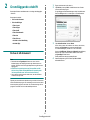 60
60
-
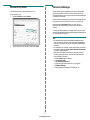 61
61
-
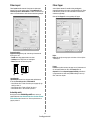 62
62
-
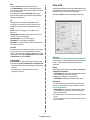 63
63
-
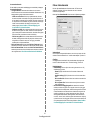 64
64
-
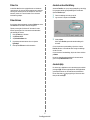 65
65
-
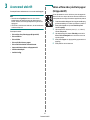 66
66
-
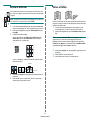 67
67
-
 68
68
-
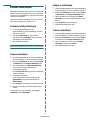 69
69
-
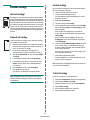 70
70
-
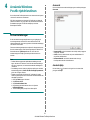 71
71
-
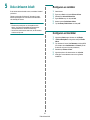 72
72
-
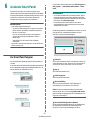 73
73
-
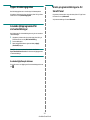 74
74
-
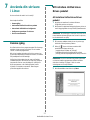 75
75
-
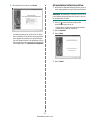 76
76
-
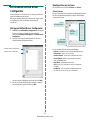 77
77
-
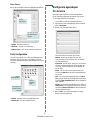 78
78
-
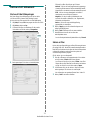 79
79
-
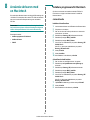 80
80
-
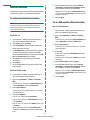 81
81
-
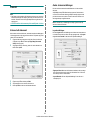 82
82
-
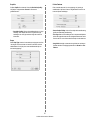 83
83
-
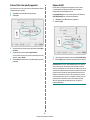 84
84
-
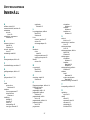 85
85
-
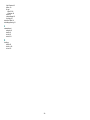 86
86
-
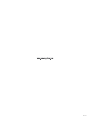 87
87
HP Samsung ML-2851 Laser Printer series Användarmanual
- Kategori
- Kopiatorer
- Typ
- Användarmanual
Relaterade papper
-
Samsung SCX-4500W Användarmanual
-
HP Samsung ML-3473 Laser Printer series Användarmanual
-
HP Samsung ML-4552 Laser Printer series Användarmanual
-
HP Samsung ML-4050 Laser Printer series Användarmanual
-
HP Samsung SCX-4725 Laser Multifunction Printer series Användarmanual
-
HP Samsung ML-2240 Laser Printer series Användarmanual
-
HP Samsung ML-1631 Laser Printer series Användarmanual
-
Samsung Samsung SCX-5835 Laser Multifunction Printer series Användarmanual
-
HP Samsung CLP-612 Color Laser Printer series Användarmanual
-
HP Samsung SCX-4500 Laser Multifunction Printer series Användarmanual